Τρόπος τοποθέτησης πρωτοτύπων για κάθε λειτουργία
Τοποθετήστε το πρωτότυπο στη σωστή θέση ανάλογα με τη λειτουργία που θέλετε να χρησιμοποιήσετε. Εάν δεν έχετε τοποθετήσει σωστά το πρωτότυπο μπορεί να μη σαρωθεί σωστά.
Τοποθέτηση του πρωτοτύπου για να ευθυγραμμιστεί με το σημάδι ευθυγράμμισης 
- Τοποθέτηση πρωτοτύπων για αντιγραφή ή αποστολή φαξ
-
Σε λειτουργία σάρωσης,
- Επιλέξτε Αυτόματη σάρωση (Auto scan) για την επιλογή Τύπος εγγράφου (Document type) για να σαρώσετε έγγραφα κειμένου, περιοδικά ή εφημερίδες
- Επιλέξτε Έγγραφο (Document) ή Φωτογραφία (Photo) για την επιλογή Τύπος εγγράφου (Document type) και στην ενότητα Μέγεθος σάρωσης (Scan size) ορίστε ένα τυπικό μέγεθος (A4, Letter κ.λπ) για τη σάρωση πρωτοτύπων
-
Με την εφαρμογή λογισμικού στον υπολογιστή,
- σαρώστε έγγραφα κειμένου, περιοδικά ή εφημερίδες
- επιλέξτε ένα τυπικό μέγεθος (A4, Letter κ.λπ.) προκειμένου να σαρώσετε τα πρωτότυπα
Τοποθετήστε το πρωτότυπο ΜΕ ΤΗΝ ΠΛΕΥΡΑ ΣΑΡΩΣΗΣ ΣΤΡΑΜΜΕΝΗ ΠΡΟΣ ΤΑ ΚΑΤΩ πάνω στη γυάλινη επιφάνεια σάρωσης και ευθυγραμμίστε το με το σημάδι ευθυγράμμισης  . Τμήματα του εγγράφου που τοποθετούνται στην περιοχή με διαγώνιες λωρίδες δεν μπορούν να σαρωθούν.
. Τμήματα του εγγράφου που τοποθετούνται στην περιοχή με διαγώνιες λωρίδες δεν μπορούν να σαρωθούν.
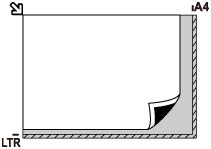
 Σημαντικό
Σημαντικό
-
Το μηχάνημα δεν μπορεί να σαρώσει τη ριγέ περιοχή (A) (1 χιλ. (0,04 ιντσών) από τα άκρα της γυάλινης επιφάνειας σάρωσης).
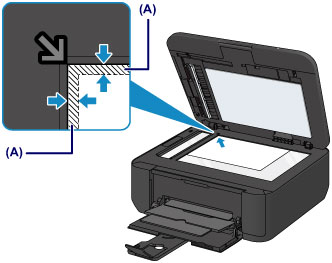
Τοποθέτηση μόνο του πρωτοτύπου στο κέντρο της γυάλινης επιφάνειας σάρωσης
-
Σε λειτουργία σάρωσης,
- Επιλέξτε Αυτόματη σάρωση (Auto scan) για την επιλογή Τύπος εγγράφου (Document type) για να σαρώσετε μία εκτυπωμένη φωτογραφία, ταχυδρομική κάρτα, επαγγελματική κάρτα ή δίσκο
- Επιλέξτε Φωτογραφία (Photo) για την επιλογή Τύπος εγγράφου (Document type) και ορίστε Αυτ. σάρ.(Α) -Μονή (Auto scan(A) -Singl) για την επιλογή Μέγεθος σάρωσης (Scan size) για να σαρώσετε ένα πρωτότυπο
- Σαρώστε μία εκτυπωμένη φωτογραφία, ταχυδρομική κάρτα, επαγγελματική κάρτα ή δίσκο με την εφαρμογή λογισμικού στον υπολογιστή
Τοποθετήστε το πρωτότυπο ΜΕ ΤΗΝ ΠΛΕΥΡΑ ΣΑΡΩΣΗΣ ΣΤΡΑΜΜΕΝΗ ΠΡΟΣ ΤΑ ΚΑΤΩ, αφήνοντας κενό ίσο ή μεγαλύτερο από 1 εκ. (0,4 ιντσών) μεταξύ των άκρων (περιοχή με διαγώνιες λωρίδες) της γυάλινης επιφάνειας σάρωσης. Τμήματα του εγγράφου που τοποθετούνται στην περιοχή με διαγώνιες λωρίδες δεν μπορούν να σαρωθούν.
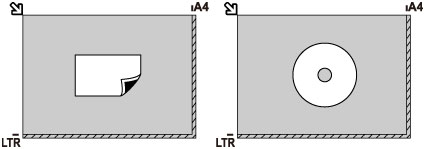
Τοποθέτηση δύο ή περισσότερων πρωτοτύπων στη γυάλινη επιφάνεια σάρωσης
-
Σε λειτουργία σάρωσης,
- Επιλέξτε Αυτόματη σάρωση (Auto scan) για την επιλογή Τύπος εγγράφου (Document type) για να σαρώσετε δύο ή περισσότερες εκτυπωμένες φωτογραφίες, ταχυδρομικές κάρτες ή επαγγελματικές κάρτες
- Επιλέξτε Φωτογραφία (Photo) για την επιλογή Τύπος εγγράφου (Document type) και για την επιλογή Μέγεθος σάρωσης (Scan size) ορίστε Αυτ. σάρ.(A) -Πολλ. (Auto scan(A) -Multi) για να σαρώσετε δύο ή περισσότερα πρωτότυπα
- Σαρώστε δύο ή περισσότερες εκτυπωμένες φωτογραφίες, κάρτες ή επαγγελματικές κάρτες με εφαρμογή λογισμικού σε υπολογιστή
Τοποθετήστε τα πρωτότυπα ΜΕ ΤΗΝ ΠΛΕΥΡΑ ΣΑΡΩΣΗΣ ΣΤΡΑΜΜΕΝΗ ΠΡΟΣ ΤΑ ΚΑΤΩ. Αφήστε κενό ίσο ή μεγαλύτερο από 1 εκ. (0,4 ιντσών) μεταξύ των άκρων (περιοχή με διαγώνιες λωρίδες) της γυάλινης επιφάνειας σάρωσης και των πρωτοτύπων, όπως και μεταξύ των πρωτοτύπων. Τμήματα του εγγράφου που τοποθετούνται στην περιοχή με διαγώνιες λωρίδες δεν μπορούν να σαρωθούν.
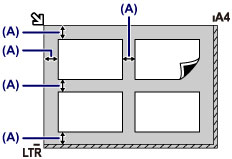
- (A) Υπερβαίνει το 1 εκ. (0,4 ιντσών)
 Σημείωση
Σημείωση
- Η λειτουργία Διόρθωση στρέβλωσης αντισταθμίζει αυτόματα τα πρωτότυπα που έχουν τοποθετηθεί με γωνία έως και περίπου 10 μοιρών. Οι φωτογραφίες με κλίση που έχουν μεγάλη πλευρά μεγέθους 180 χιλ. (7,1 ιντσών) ή περισσότερο δεν μπορούν να διορθωθούν.
- Φωτογραφίες με μη ορθογώνιο ή κανονικό σχήμα (όπως φωτογραφίες που έχουν κοπεί) ενδέχεται να μην σαρωθούν σωστά.

